안녕하세요. 제가 처음에 인스타그램을 시작할 때보다 확실히 요즘에는 다양하고 편리한 기능들이 생겼습니다. 사람들의 니즈를 잘 파악하는 것 같아요.
시간이 없어 부득이한 상황 때문에 인스타그램 포스팅을 예약해야 하는 경우가 생깁니다. 이제는 이런 기능을 탑재했기에 편리하게 시간 제약 없이 업로드할 수 있습니다.
그러면 본론으로 들어와서 인스타 게시물 예약 업로드 및 취소할 수 있는 방법을 알아보는 시간을 가져보도록 하겠습니다. 아래 설명을 보시면서 잘 따라와 주세요.

인스타 게시물 예약 업로드
1. 우선 먼저 인스타그램을 실행 후 하단 나의 프로필을 누릅니다.

2. 글 추가 플러스 아이콘 누른 후 게시물을 클릭하세요.

3. 업로드할 사진들을 고른 후 다음을 누르고 필터도 골라(사용 안 할 시 그냥 다음 누르면 됩니다) 넘어가주세요.

4. 고급 설정을 누른 후 콘텐츠 예약 기능을 클릭해 활성화 시켜주세요.

5. 시간 설정까지 해주시면 인스타 게시물 예약 업로드 완료됩니다.

6. 이번엔 취소를 해볼 텐데요. 프로필을 누른 후 더 보기 아이콘 누르세요.

7. 예약된 콘텐츠를 눌러 해당 게시물의 옆 점으로 표시된 icon을 누르세요.

8. 삭제를 누르면 예약된 게시물이 취소가 됩니다. 일정을 변경할 수도 있고. 바로 공유하기도 가능합니다.
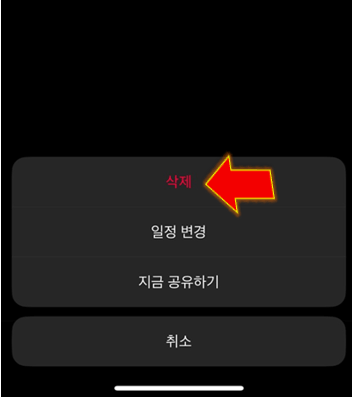
인스타 게시물 숨기기 설정 및 취소 간단 그 자체
안녕하세요. 저는 SNS을 하긴 하지만 인스타그램은 자주 하지 않습니다. 중독성 있긴 하지만 다 보고 뒤돌아서면 시간 허비했다는 생각이 들기 때문이죠. 가끔 영어 게시물을 올리고 있긴 한데
simplelife77.tistory.com
맺음말
이와 같이 오늘의 포스팅을 통해서 인스타 게시물 예약 업로드 그리고 예약된 콘텐츠 취소하는 방법까지 차례대로 깔끔하게 정리해서 알아보았습니다.
관련 포스팅
'생활정보 > 유용한정보' 카테고리의 다른 글
| 신한카드 해지 간단하게 모바일로 끝내기 (0) | 2023.03.25 |
|---|---|
| 인스타 스토리 저장 및 다운로드 방법 간단 그 자체 (0) | 2023.03.24 |
| 구글 포토 백업 설정 및 중지 방법 어렵지 않아요 (0) | 2023.03.24 |
| 인스타 스토리 삭제 30초면 끝 (0) | 2023.03.23 |
| 인스타 게시물 숨기기 설정 및 취소 간단 그 자체 (0) | 2023.03.22 |
| 트래블월렛 발급 및 사용법 깔끔하게 정리 (0) | 2023.03.21 |
샬롱한님의
글이 좋았다면 응원을 보내주세요!
